本地PE重裝小米游戲本八代增強版win10系統
 2020/01/17
2020/01/17
 780
780
小米游戲本八代增強版采用外擴式機身結構設計,底部不銹鋼進風柵格,極大增加了有效散熱面積,散熱效果極好;性能強健穩(wěn)定,運行流暢。現在小編就以這款游戲本為例,教大家用本地模式進行重裝win10系統。
溫馨小提示:打開黑鯊軟件之前先關閉所有的殺毒軟件,以免系統重裝失敗。
本地模式重裝win10系統具體步驟
1.提前關閉所有的殺毒軟件后,在打開的黑鯊界面中點擊“本地模式”進入。選擇PE鏡像文件的安裝路徑后點擊“一鍵安裝到E盤”。(安裝路徑不同,顯示的盤符也不同)
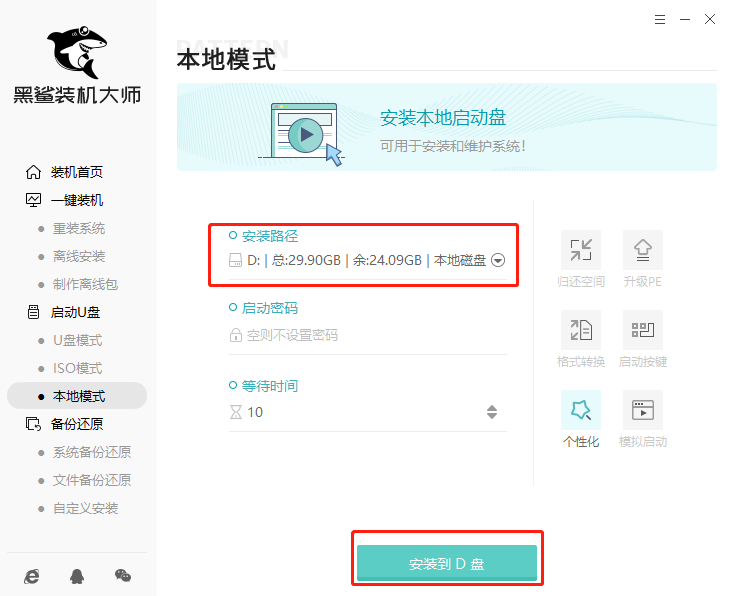
2.此時電腦會彈出以下提示窗口,直接點擊“確定”將提示窗口關閉即可。
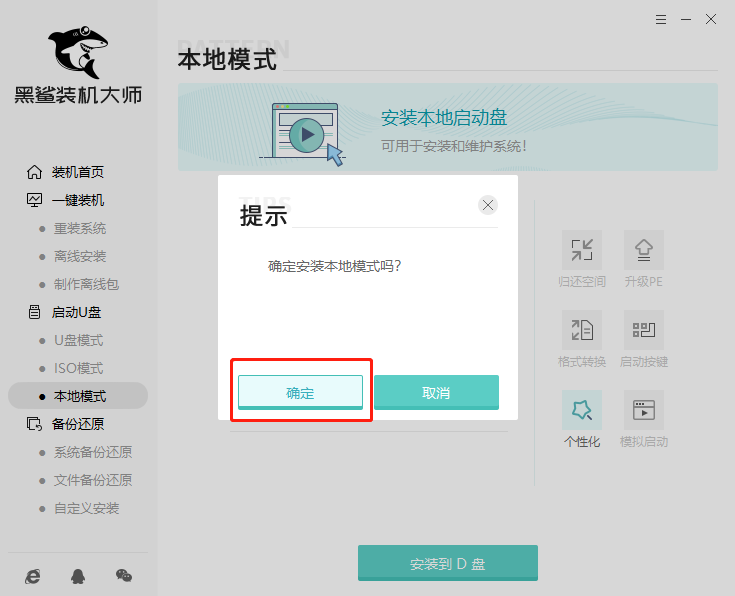
3. 此時電腦進入下載PE鏡像文件的狀態(tài),等待下載完成后大家直接在彈出的提示窗口中點擊“確定”即可。
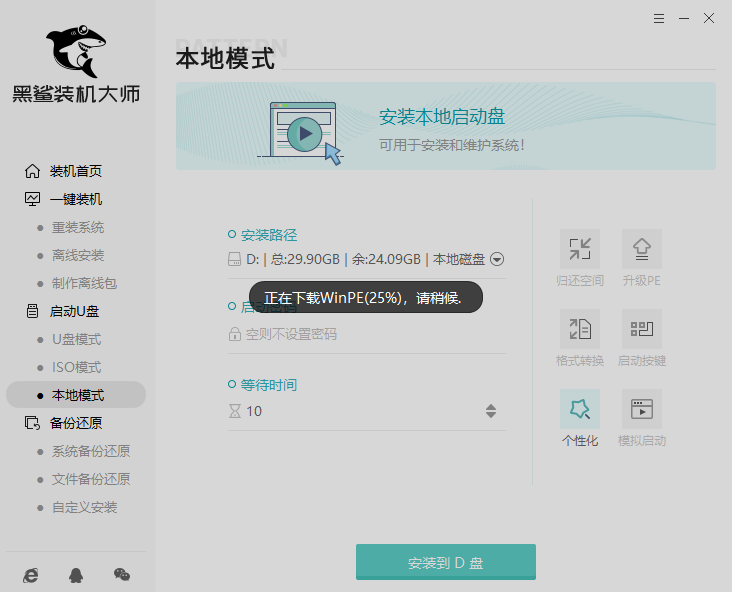
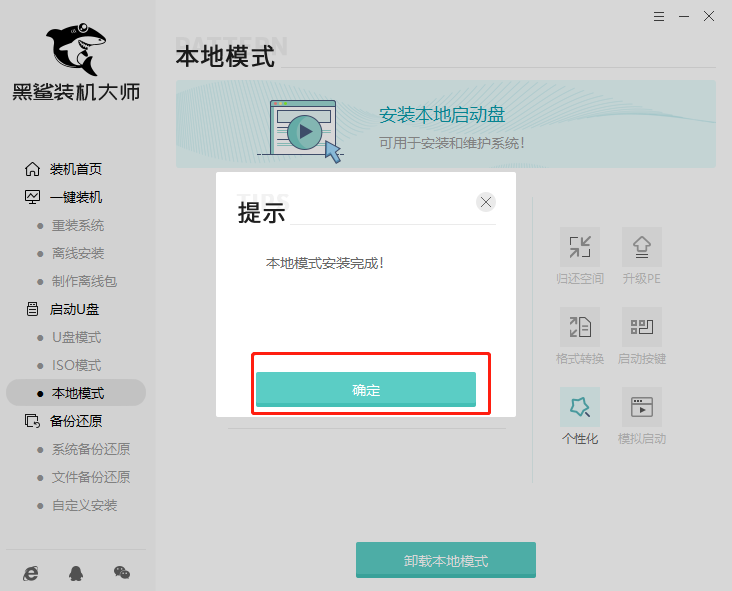
4.本地模式重裝完成后開始重啟電腦。電腦重啟后會進入啟動管理器界面,直接選擇以下模式回車進入。
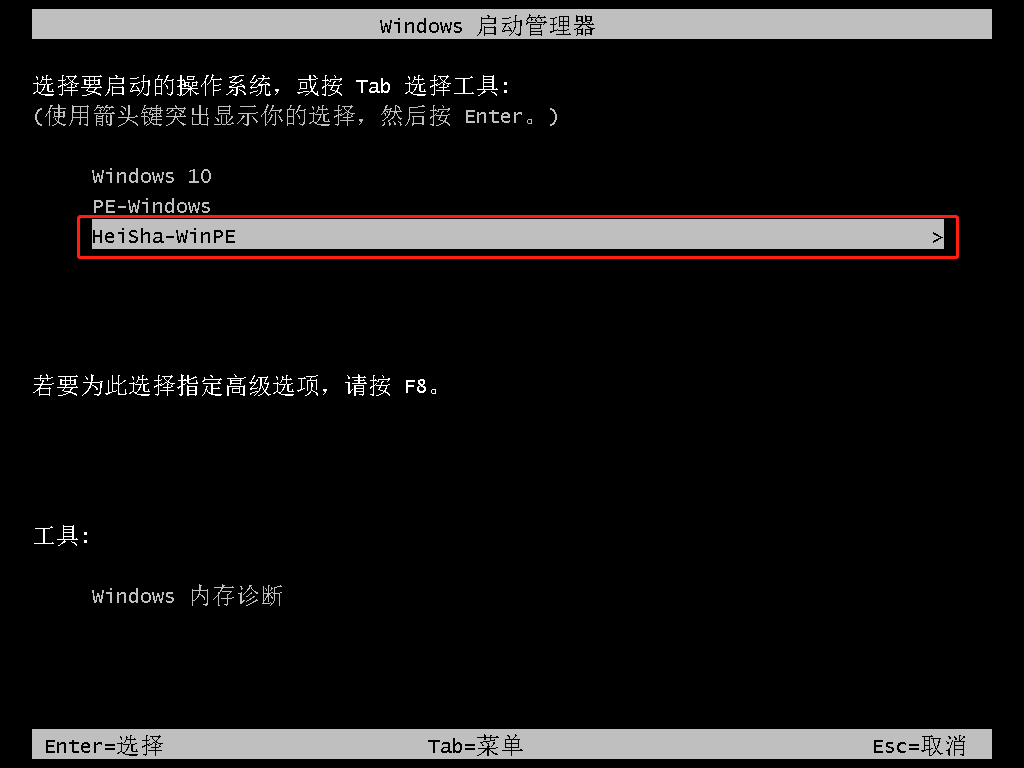
5.進入黑鯊PE界面后,在彈出的裝機工具界面中點擊“在線安裝”進行下載系統文件。
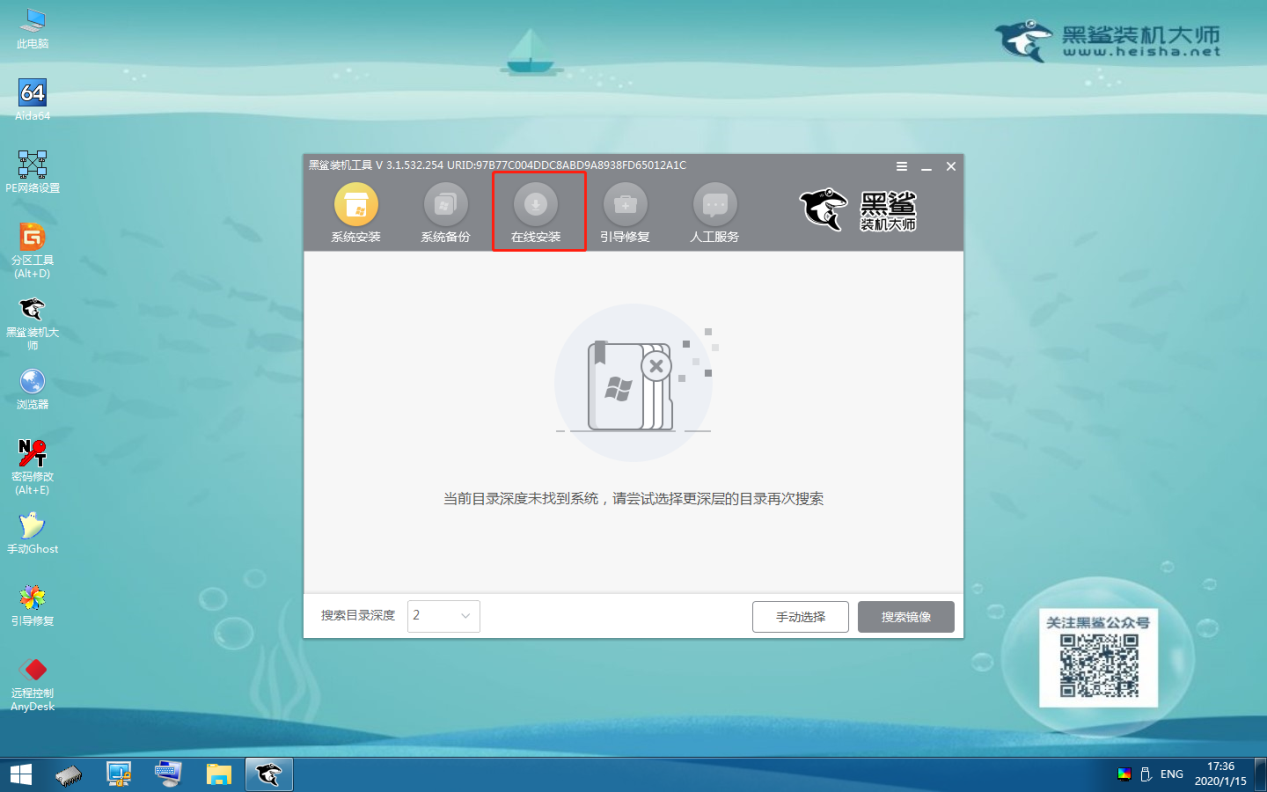
根據自身需要選擇文件的安裝位置后點擊“系統下載”。
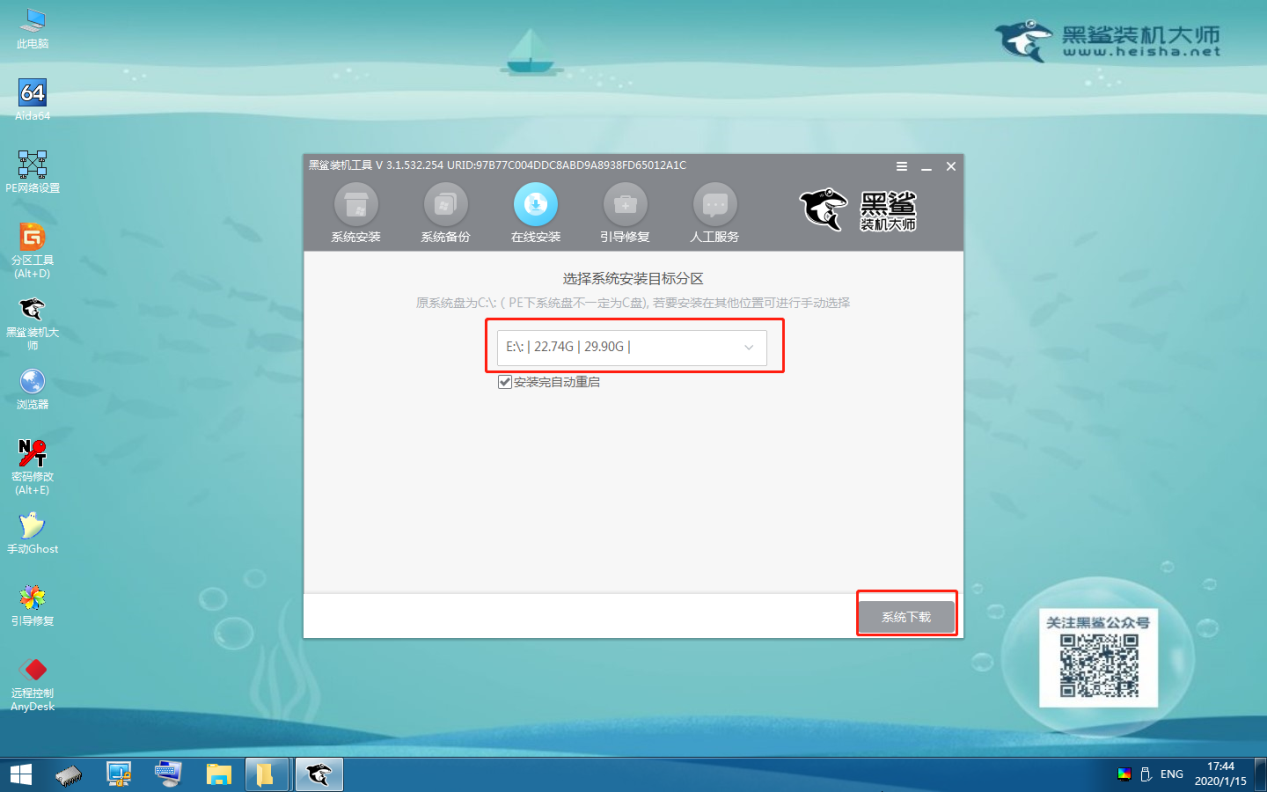
6.在彈出的窗口中直接點擊“繼續(xù)”進行接下來的操作。
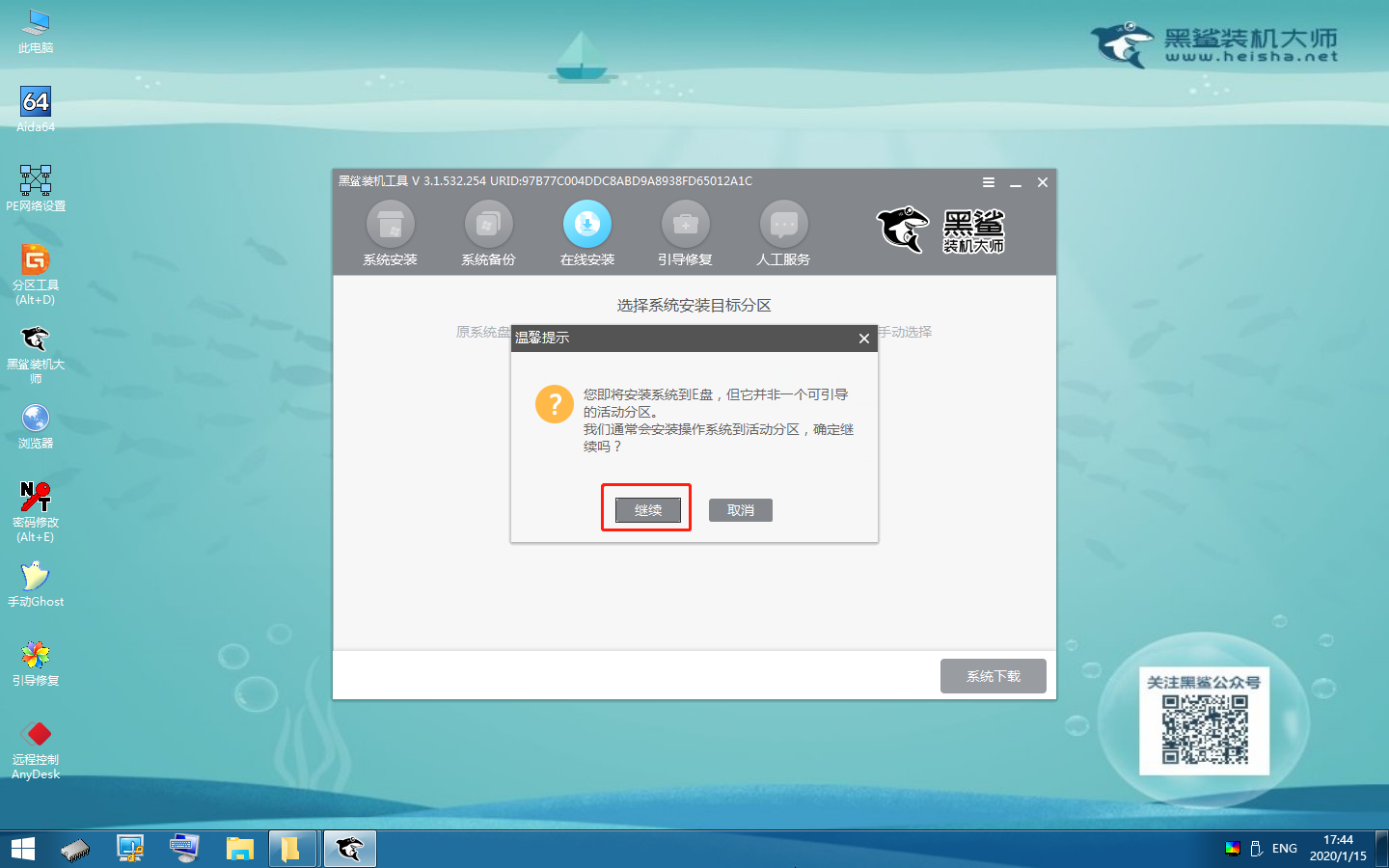
在以下界面中開始選擇需要安裝的系統文件進行下載,最后點擊“添加下載”。
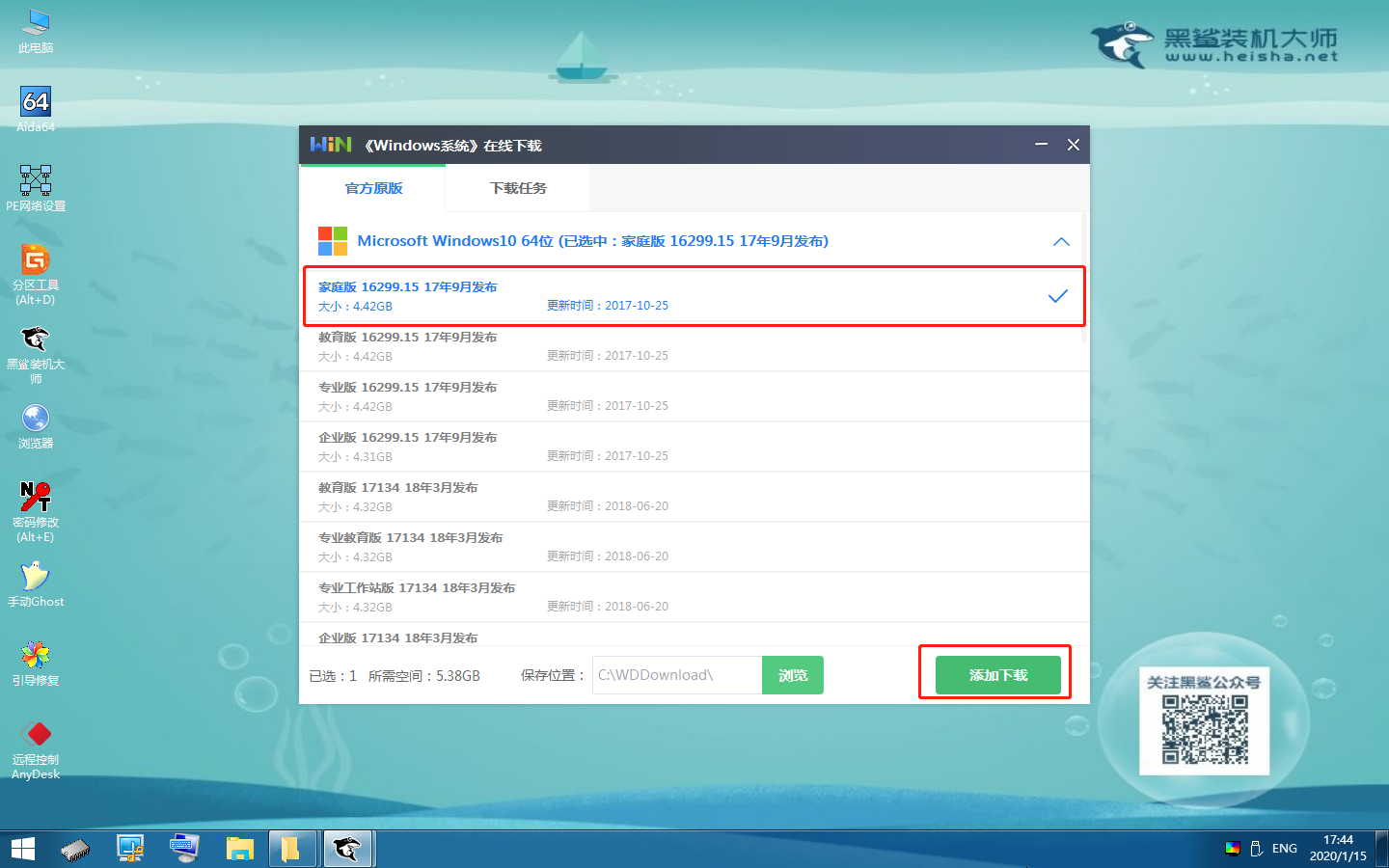
7. 黑鯊開始下載win10系統文件,全程無需手動進行操作。
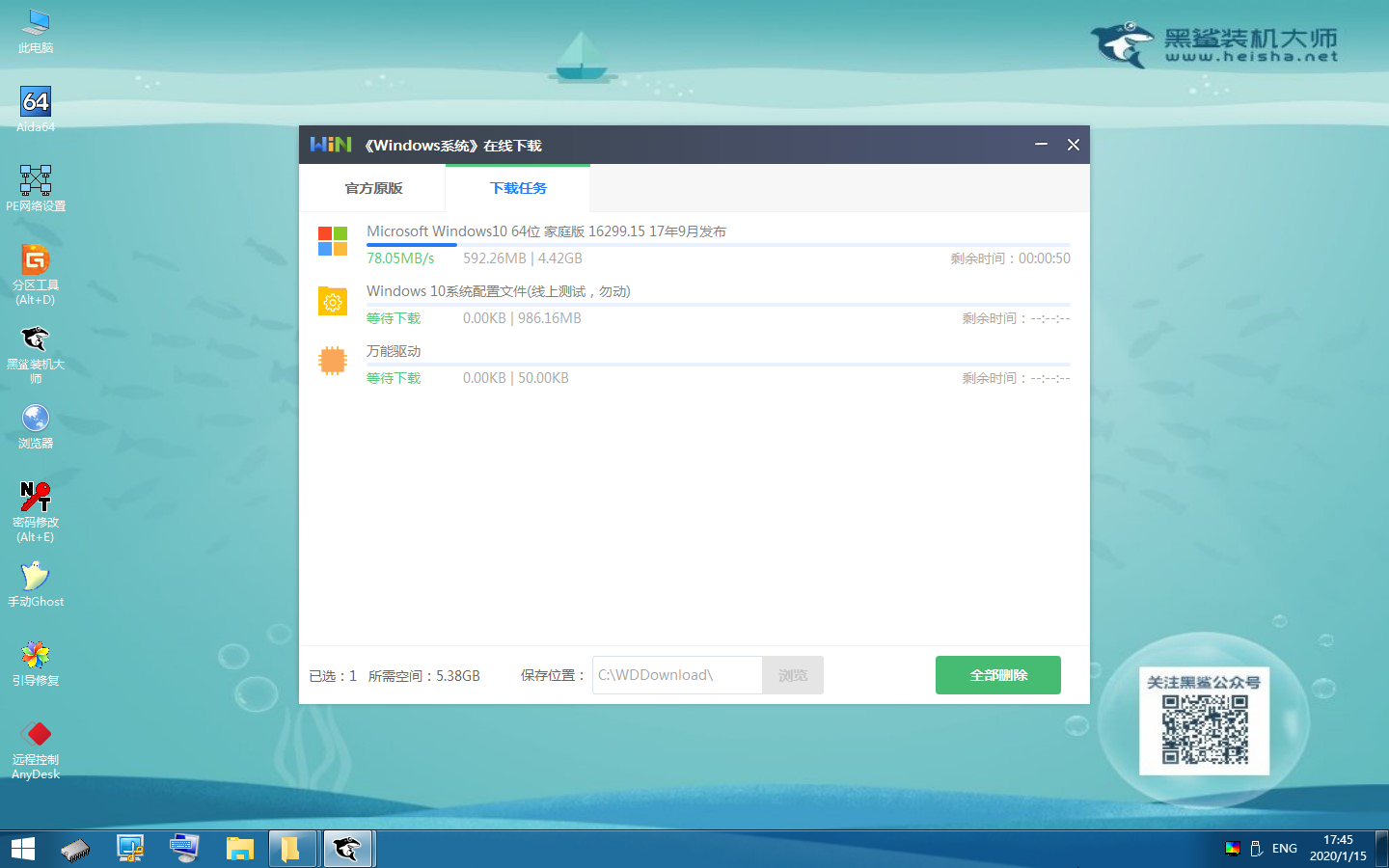
8.成功下載win10系統文件后,在彈出的窗口中點擊“安裝”系統。
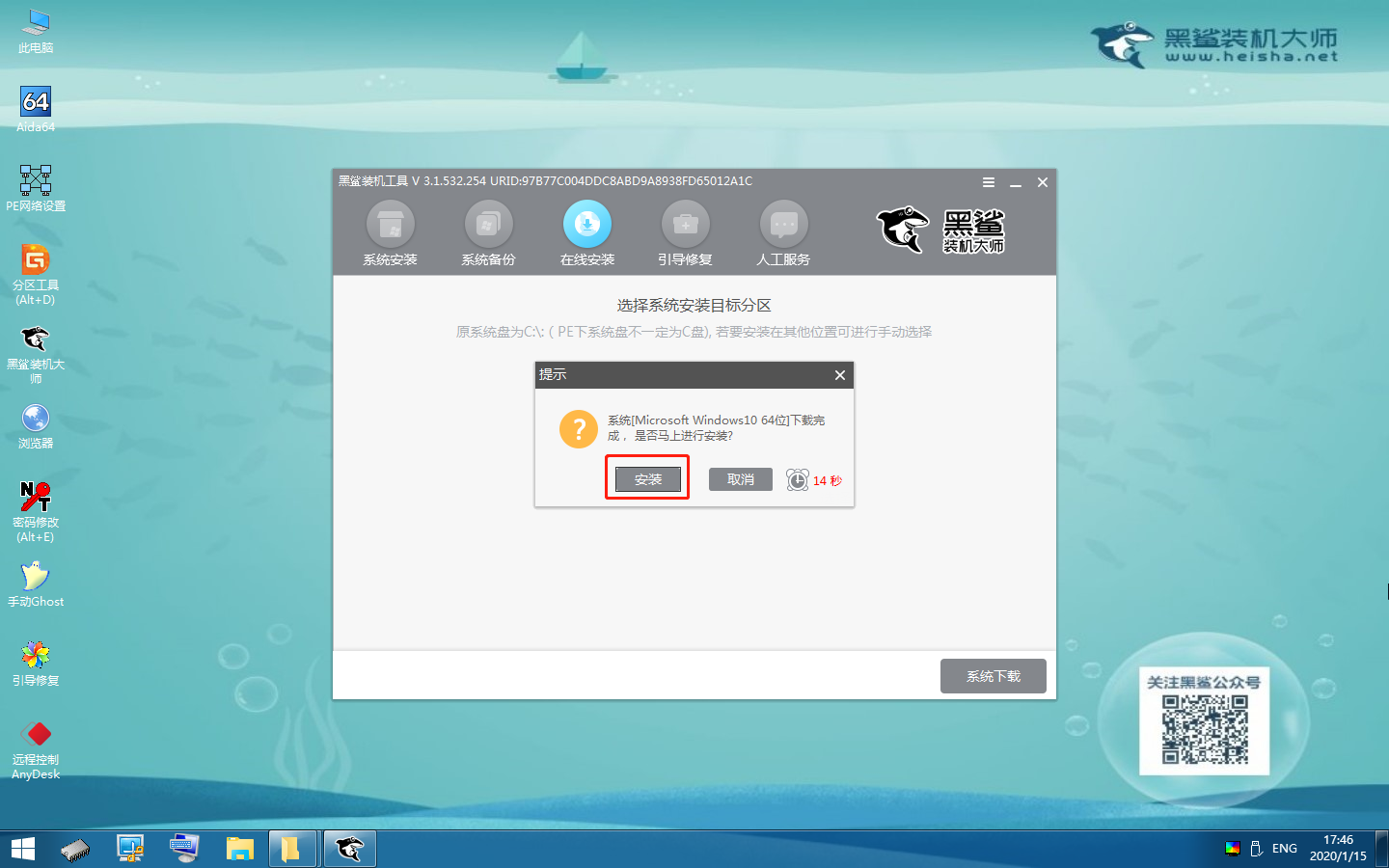
黑鯊開始自動安裝win10系統,此過程同樣無需手動進行操作。
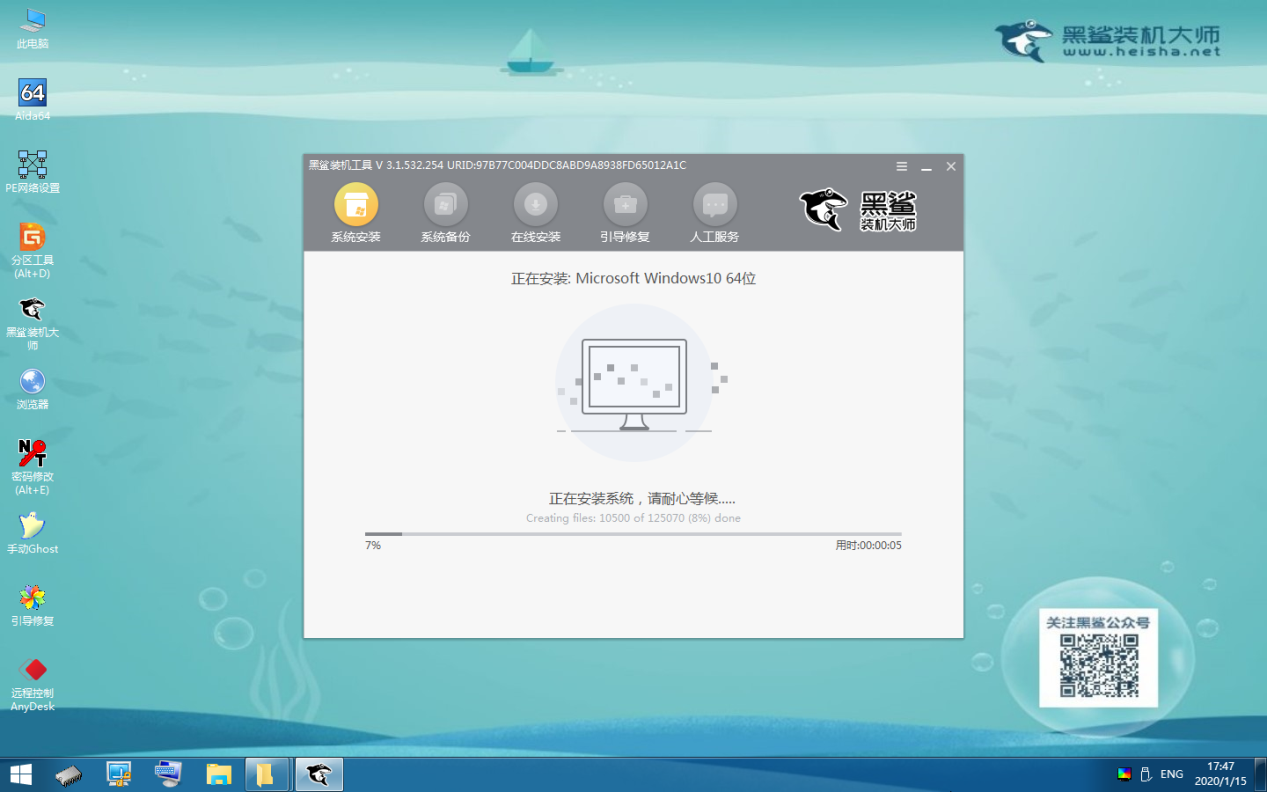
9.經過一段時間等待系統成功安裝后開始“重啟”電腦或者等待電腦自行重啟。
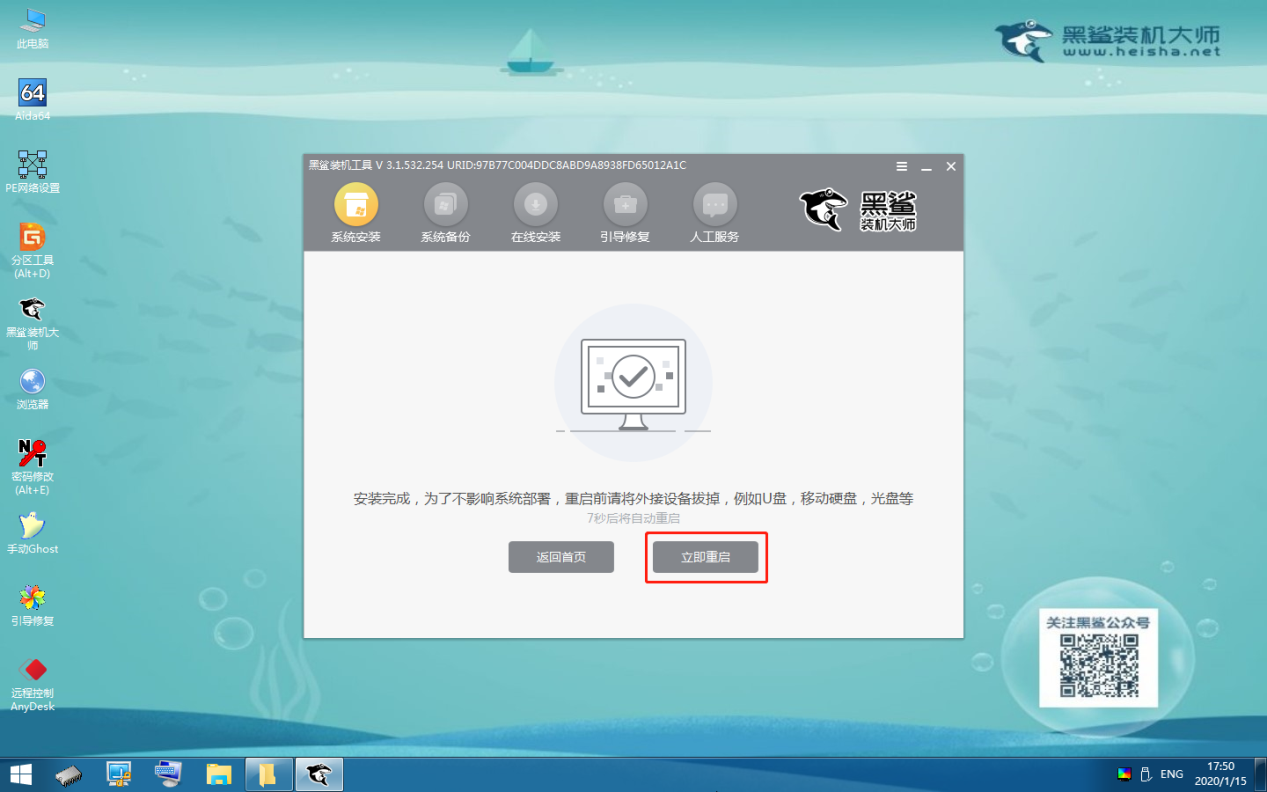
重啟部署完成后,電腦會直接進入win10桌面,此刻本地模式重裝完成。
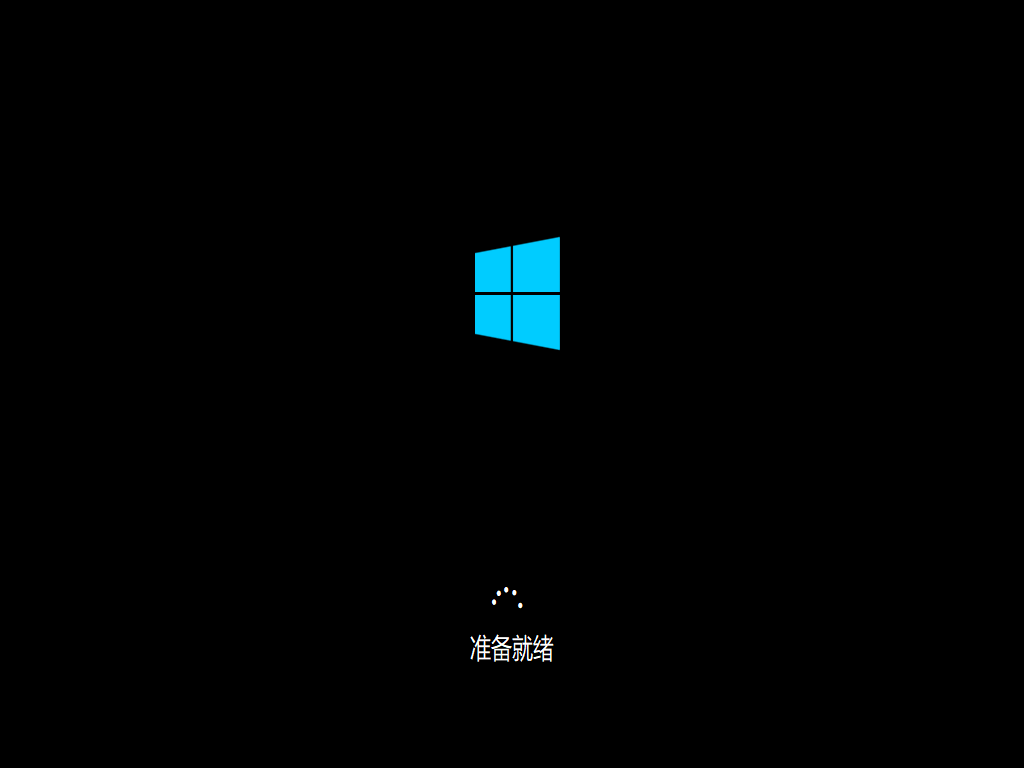
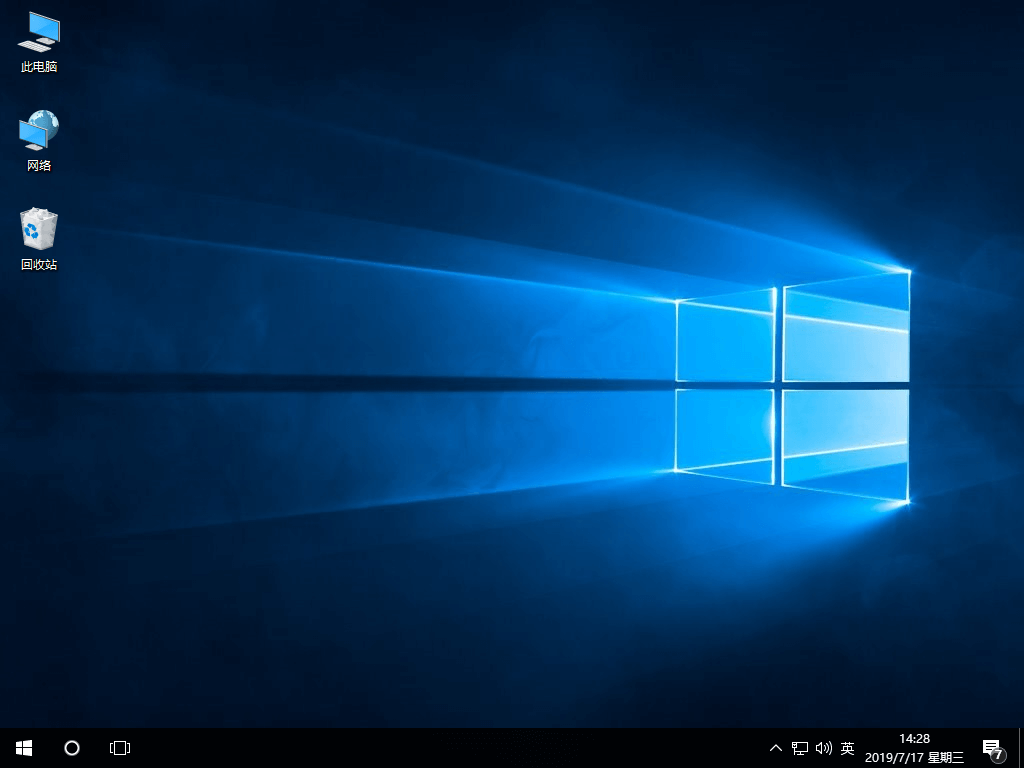
以上就是本次小編為大家?guī)淼男∶子螒虮景舜鰪姲姹镜啬J街匮bwin10系統的詳細教程,希望此篇教程可以幫助到大家,更多精彩內容請大家關注黑鯊網站。
